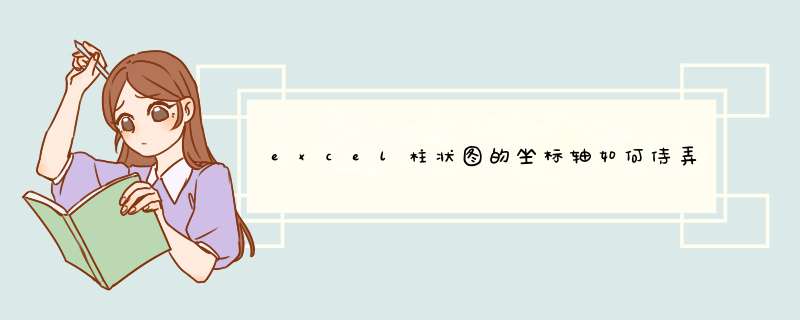
在Excel中打开您的数据表格,并选择包含数据的单元格范围。
在Excel的“插入”选项卡中,选择“柱形图”选项,并选择您喜欢的柱状图类型。
现在您应该看到一个新的柱状图出现在工作表中。您可以通过单击柱状图上的元素并按照提示更改它们的格式和样式。
选择“图表区域”并将其拉伸到您喜欢的大小,以便使所有数据和标签都可以完全显示。
现在,在图表区域周围右键单击并选择“格式图表区域”。
在d出的“格式图表区域”对话框中,选择“填充和边框”选项卡,并选择“无边框”。
在同一对话框的“边距”选项卡中,将所有边距设置为0,并单击“确定”。
现在您应该看到柱状图的边框已经被删除,并且柱状图与数据表格相邻,看起来像一个整体。
这些步骤将帮助您将Excel中的柱状图设置为与数据表格相邻,并将其呈现为一个整体。
柱状图怎么添加数据?
电脑:
产品名称:华硕U4700I
产品型号:ASUS
系统版本:Windows10
软件版本:MicrosoftOfficeExcel2019
1、以下面这个已经做好的表格为例,选择要制作柱状图的数据
2、点击插入,再点击推荐的图表
3、选择簇状柱形图,点击确定
4、用鼠标在柱状图上右键单击,出现菜单,点击其中的添加数据标签,数据就出现在了柱状图顶部
总结
1、选择要制作柱状图的数据
2、点击插入,再点击推荐的图表
3、选择簇状柱形图,点击确定
4、用鼠标在柱状图上右键单击,出现菜单,点击其中的添加数据标签即可
欢迎分享,转载请注明来源:内存溢出

 微信扫一扫
微信扫一扫
 支付宝扫一扫
支付宝扫一扫
评论列表(0条)